Vielleicht kennt Ihr das Problem, dass Microsoft Excel nach der Eingabe einer Webseite bzw. einer Internet URL dieses automatisch in einen Link bzw. Hyperlink umwandelt.
Das bedeutet, dass Ihr danach automatisch durch das Klicken auf die Zelle mit der URL bzw. dem Link die entsprechende Webseite in Eurem Standardbrowser öffnet.
Dieses automatische Erzeugung von Links im Excel kann aber abgeschaltet bzw. auch für einzelnen oder mehrere Zellen entfernt werden. Wie das funktioniert, erfahrt Ihr in diesem kurzen Excel-Tutorial.
Hyperlinks im Excel entfernen
Wenn Ihr eine URL in eine Excel-Zelle wie z.B. „www.windows-faq.de“ eingegeben habt, so sieht dies in der Regel wie folgt aus.
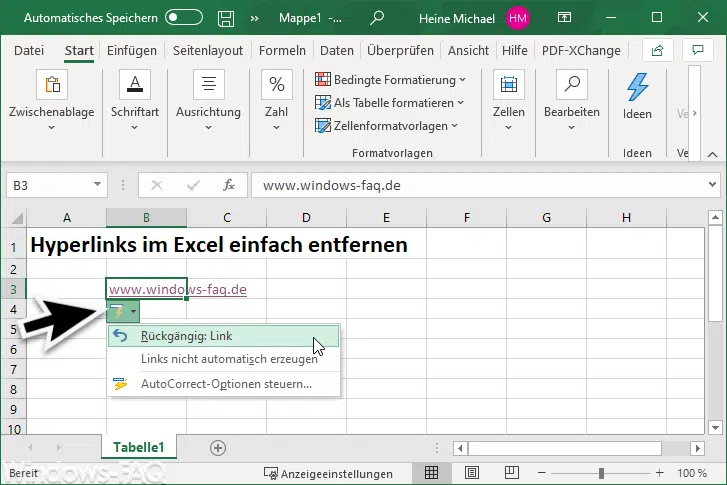
Ihr seht unterhalb der Zelle bzw. des Links ein kleines Rechteck. Wenn Ihr dort auf den Pfeil nach unten klickt, erscheint das kleine Excel Kontextmenü, indem Ihr dann die Auswahlmöglichkeit
Rückgängig: Link
habt. Über diese Option wird dann der Hyperlink von der URL-Zelle entfernt und in ein reines Textfeld umgewandelt.
Automatische Links im Excel deaktivieren
Über das gleiche Excel Kontextmenü, wie oben beschrieben, könnt Ihr auch dauerhaft das automatische Erzeugen von Links im Excel deaktivieren.

Dafür gibt es in diesem Menü die Option
Links nicht automatisch erzeugen
Das bedeutet, dass nach Aktivieren dieser Excel Option zukünftige URLs nicht automatisch mit einem Hyper-Link versehen werden. Dies gilt nicht nur für die aktive Zelle sondern für das gesamte Arbeitsblatt.
Excel – Mehrere Links auf einmal entfernen
Wenn Ihr von mehreren Zellen gleichzeitig die Links entfernen möchtet, so müsst Ihr nur alle gewünschten Zellen markieren (mit gedrückter STRG-Taste und linker Maustaste) und anschließend in einem der markierten Felder die rechte Maustaste drücken.

In dem dann aufpoppenden Excel Kontextmenü findet Ihr dann ganz unten die Option
Links entfernen
Nach dem Aktivieren dieser Optionen werden automatisch die Hyperlinks der markierten Zellen entfernt.
Viele weitere nützliche Excel Tipps und Tricks findet Ihr auch in diesen Beiträgen.
– Excel Durchschnitt berechnen
– Zeilenumbruch in einer Excel Zelle
– Excel Zeile fixieren einfach erklärt
– Wasserzeichen im Excel
– Standard Dateityp zum Speichern von Word & Excel Dateien festlegen
– Datum in Wochentag bei Excel umrechnen
– Excel Zeilen oder Spalten ganz einfach per Tastenkombination löschen
– Übersicht Excel Parameter
– Spaltenbreiten automatisch anpassen lassen im Excel
– Im Excel wird anstatt dem Ergebnis die Formel in der Zelle angezeigt
– Mit F9 Teilergebnisse in der Excel Formelbearbeitung anzeigen lassen
– Excel Blitzvorschau – Geniale Funktion zur Übertragung von Formatierungen
– Zellbereiche schnell markieren im Excel
– Datumslisten im Excel ganz einfach erzeugen
– Hintergrund der Office Programme (Word, Excel, Outlook, PowerPoint) ändern


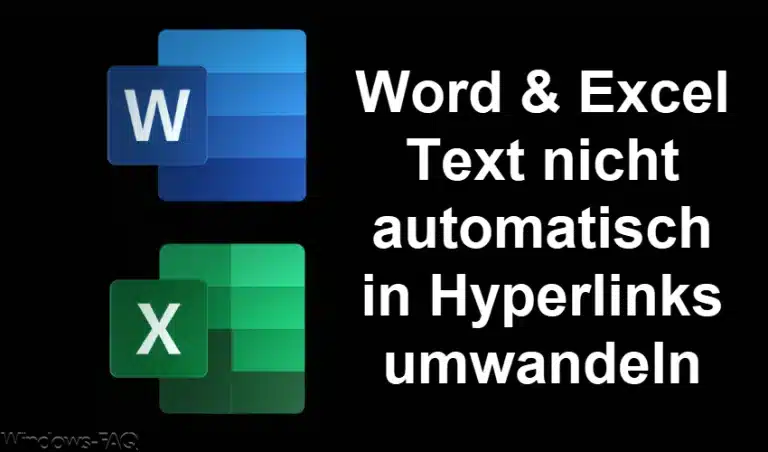












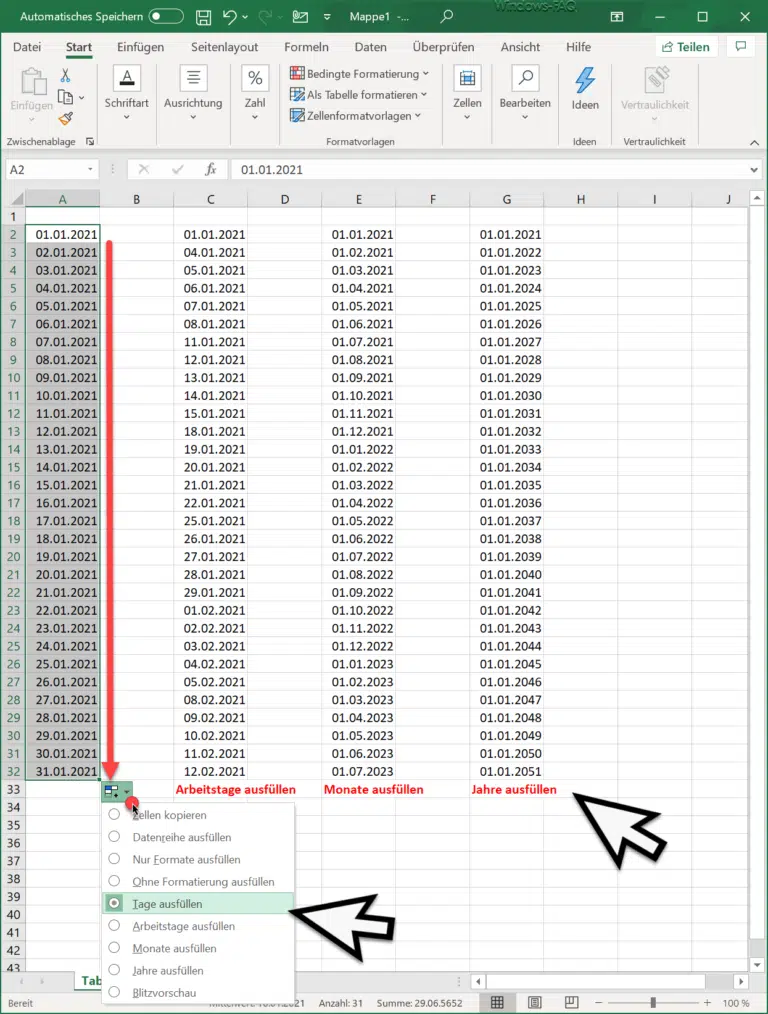


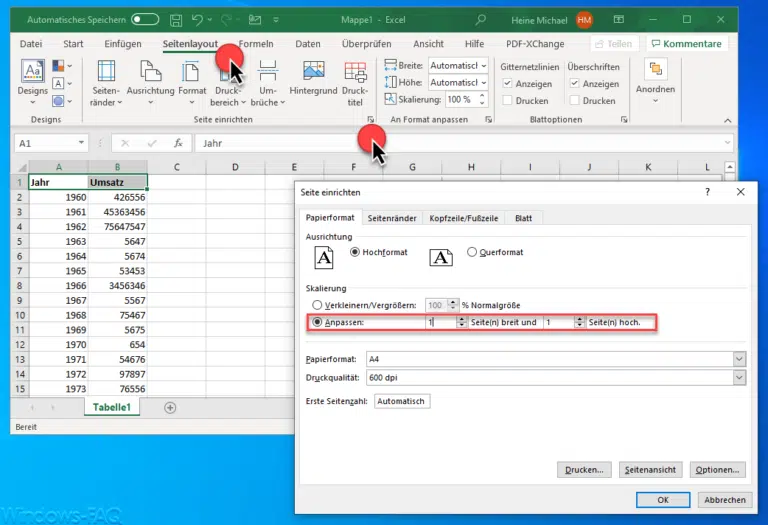



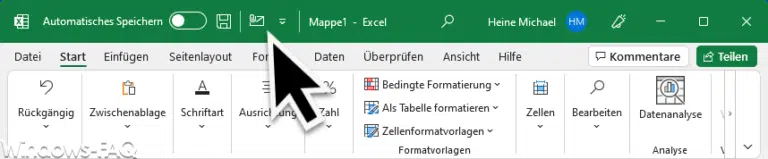

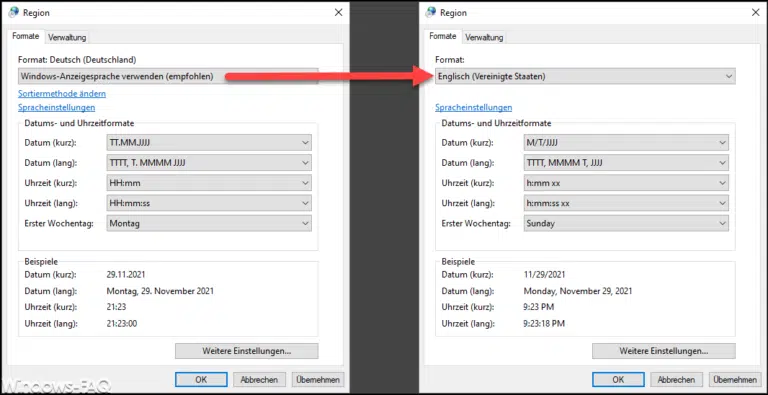
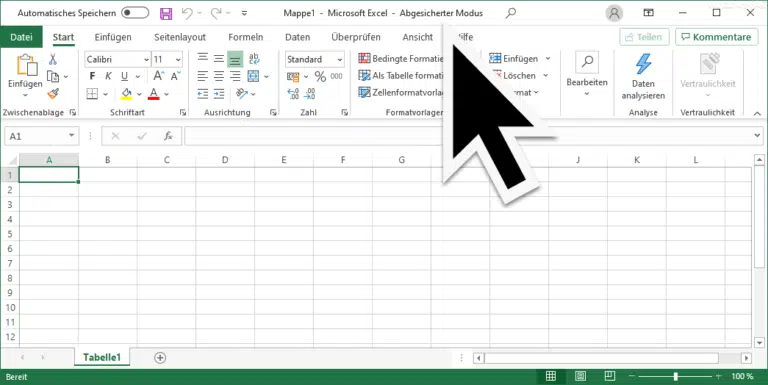

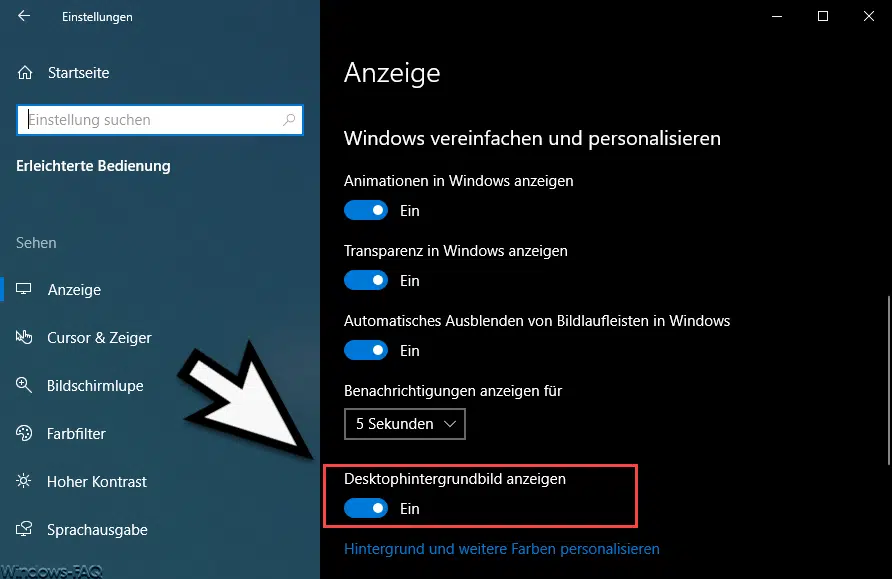





Neueste Kommentare